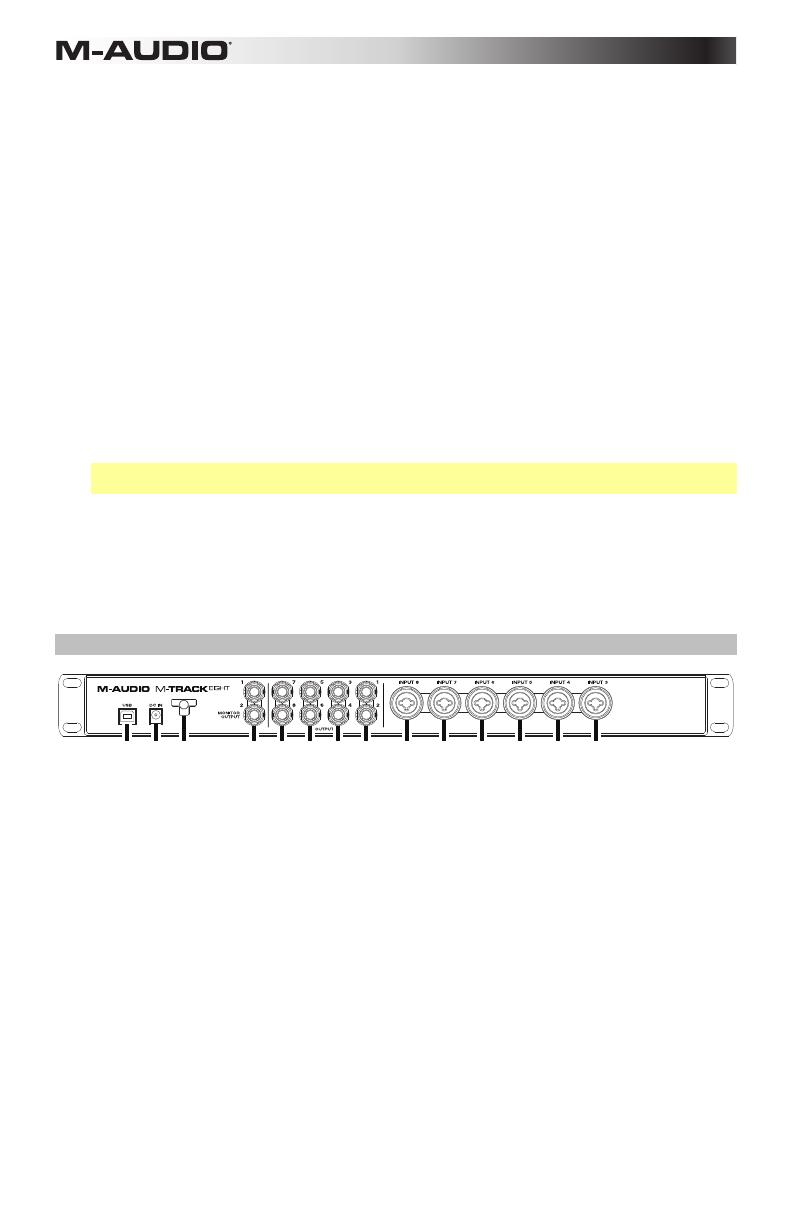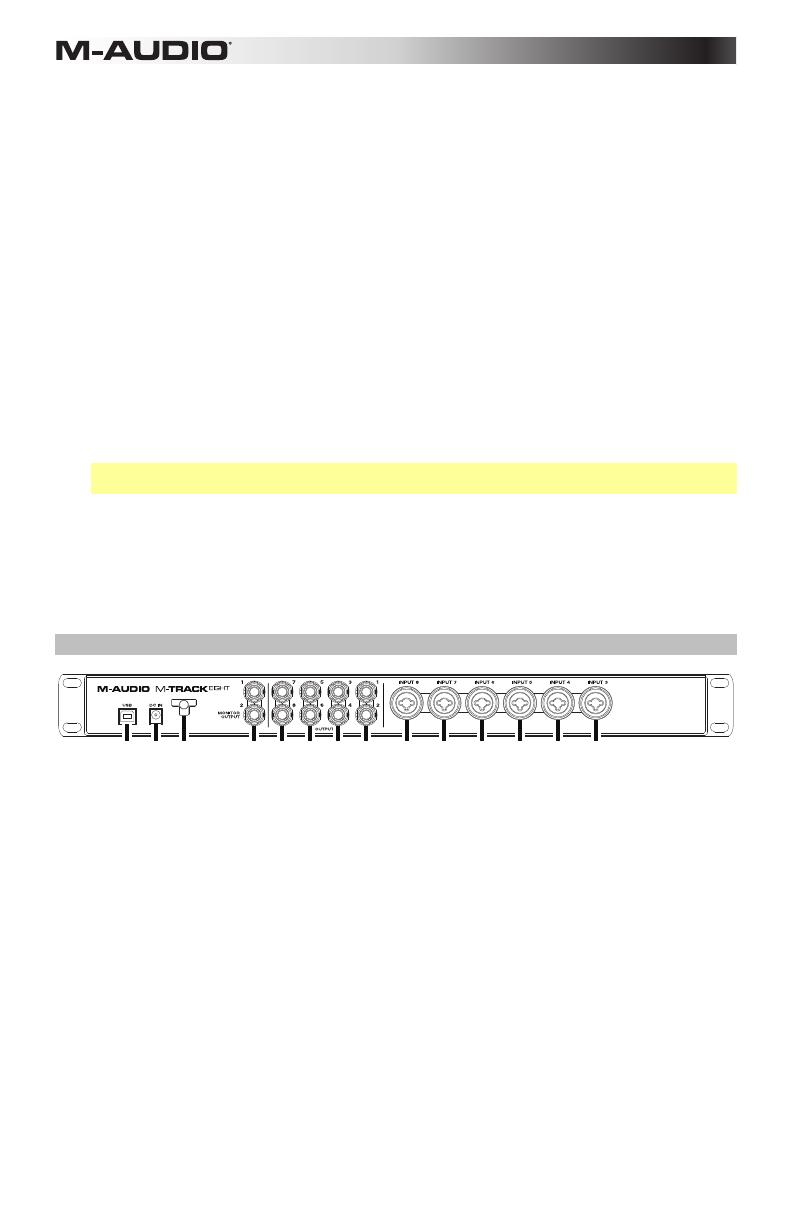
16
8. Direkt Mono-Wahlschalter: Belassen Sie diesen Schalter in der angehobenen Position um das direkte
Eingangssignal mit den Eingängen 1, 3, 5 und 7 am linken Kanal und die Eingänge 2, 4, 6 und 8 am rechten
Kanal zu überwachen. Bringen Sie diesen Schalter in die heruntergedrückte Position um das direkte
Eingangssignal mit allen Eingängen in Summe und gleichmäßig auf beiden Seiten zu überwachen. Dieser
Schalter hat keinen Einfluss auf die DAW-Wiedergabe oder darauf, wie Ihre Audiosignale in Ihrer DAW
aufgezeichnet werden; er hat lediglich einen Einfluss darauf, wie Sie das Eingangssignal über die
Kopfhörerausgänge (wenn der Source-Schalter der Kopfhörer auf 1/2 eingestellt ist) und die Monitor-
Ausgänge hören.
9. Kopfhörerausgänge: Schließen Sie Kopfhörer mit 6,3mm Klinkenanschluss an diese Ausgänge an. Der Mix,
den Sie über diese Ausgänge hören, wird durch den Source-Schalter der Kopfhörer und den Monitor-Mix-
Regler bestimmt.
10. Source-Schalter der Kopfhörer: Mit diesem Schalter wählen Sie, welche Ausgänge (auf der Rückseite) an
den Kopfhörerausgang gesendet werden: Überwachen Sie die Ausgänge 1-2 (1/2) oder die Ausgänge 3-
4(3/4).
11. Kopfhörerlautstärke: Regelt die Lautstärke des Kopfhörerausgangs.
12. Mono-Wahlschalter: Belassen Sie diesen Schalter in der angehobenen - Position , um die Signale zu
überwachen, die an die Monitor-Ausgänge 1-2 in Stereo gesendet werden. Bringen Sie diesen Schalter in die
heruntergedrückte Position (leuchtend), um das Signal zu überwachen, das an die Monitor-Ausgänge 1-2
gesendet wurde, wobei das Signal auf Mono summiert und auf beiden Seiten gleich zu hören ist. Dieser
Schalter hat keinen Einfluss auf das DAW-Signal oder darauf, wie Ihre Audiosignale in Ihrer DAW
aufgezeichnet werden; er hat lediglich einen Einfluss darauf, wie Sie das Signal über die Kopfhörerausgänge
(wenn der Source-Schalter der Kopfhörer auf 1/2 eingestellt ist) und die Monitor-Ausgänge hören.
Wichtig: Dieser Schalter beeinflusst jedes Audiosignal, das aus den Monitor-Ausgängen 1-2 gesendet wird.
Dies schließt alle direkten Eingangssignale ein (wenn der Monitor-Mix auf Direkt eingestellt ist).
13. Dim-Schalter: Bringen Sie diesen Schalter in die heruntergedrückte Position , um den Pegel der Monitor-
Ausgänge 1-2 um 20dB zu reduzieren. Dies kann nützlich sein, wenn Sie herausfinden möchten, wie Ihre
Mixes bei niedriger Lautstärke klingen ohne den Monitorpegelregler aus der bevorzugten Einstellung zu
bewegen. Dies ist auch dann sinnvoll, wenn Sie finden, dass die Monitor-Ausgänge trotz der Verwendung
der Pegelregler an der Frontseite des M-Track Eight auf den niedrigsten Einstellungen zu laut sind.
14. Monitorpegel: Passt die Ausgangslautstärke der Monitor-Ausgänge 1-2 an, welche mit den Aktivboxen oder
dem Verstärker verbunden sein sollten.
Rückseite
4555544444132 6
1. Stromversorgung: Schließen Sie das mitgelieferte Netzteil (19V, 2.37A, mittlerer Pin mit positiver Polarität)
hier an und verbinden es dann mit einer Steckdose.
2. Kabelhalterung: Sie können das Netzkabel mit dieser Kabelhalterung sichern, um ein versehentliches
Trennen zu verhindern.
3. USB-Port: Diese Verbindung ermöglicht Ihnen, Audiosignale von und an einen Computer zu senden.
Verwenden Sie ein USB-Kabel, um das M-Track Eight an einen Computer anzuschließen. M-Track Eight
benötigt einen USB 2.0 Anschluss.
4. Eingänge 3-8: Schließen Sie Mikrofone, Line-Geräte oder Gitarren mit XLR- oder 1/4" TRS-Kabeln an diese
Eingänge an. (Für Mic-Signale verwenden Sie ein XLR-Kabel. Für Line-Signale ein 6.3mm Klinkenkabel-Kabel.)
Sehen Sie sich die Eingangssignalpegelanzeige an der Frontseite zum Einpegeln der Signale an.
5. Ausgänge 1-8: Verwenden Sie handelsübliche 6.3mm Klinkenkabel, um diese Ausgänge an Aktivmonitore, ein
Verstärkersystem oder Ähnliches anzuschließen. Die Pegel sind automatisch auf +10 dBu eingestellt. Wir
empfehlen daher eine Verbindung mit einem Kopfhörerverstärker oder einem Remote-Mixer.
Die Kanäle 1-8 der ausgehenden USB-Audiosignal Ihres Computers werden an diese Ausgänge gesendet. Sie
können die Ausgänge 3-4 an die Kopfhörerausgänge senden, indem Sie die Source-Schalter der
Kopfhörer auf 3/4 stellen.
6. Monitorausgänge 1-2: Verwenden Sie handelsübliche 1/4"-TRS-Kabel, um diese Ausgänge an
Aktivmonitore, ein Verstärkersystem oder Ähnliches anzuschließen. Die Pegel werden über den Regler für den
Monitorpegel gesteuert. Um diese Ausgänge über Ihre Kopfhörer zu überwachen, müssen Sie sicherstellen,
dass die Source-Schalter der Kopfhörer auf 1/2 gestellt sind.